- Fix: WhatsApp Ihr Telefondatum ist ein ungenauer Fehler
- Lösung 1: Stellen Sie die Gerätezeit auf Automatisch ein
- Lösung 2: Suchen Sie nach WhatsApp-Updates vom PlayStore zum App Store
- Lösung 3: WhatsApp deinstallieren und neu installieren
- Lösung 4: Suchen Sie nach Geräteunterstützung
- Lösung 5: Daten und Cache von WhatsApp löschen
- Fazit
- Warum zeigt WhatsApp ungenaues Datum und Uhrzeit an?
- Wie behebt man den Fehler „Ihr Telefondatum ist falsch“ auf WhatsApp?
- Warum kann ich WhatsApp auf meinem Telefon nicht öffnen?
- Wie behebt man das WhatsApp-Datum und die Zeitüberschreitung?
- Wie ändere ich Datum und Uhrzeit in WhatsApp auf Android?
- Wie behebt man den Fehler „WhatsApp funktioniert nicht“ auf Android?
- Wie behebt man den ungenauen WhatsApp-Datumsfehler?
- Warum wird WhatsApp nicht auf mein Android-Telefon heruntergeladen?
- Warum kann ich keine Verbindung zu WhatsApp über Wi-Fi herstellen?
- Wie behebt man, dass WhatsApp keine Nachrichten auf dem iPhone empfängt?
- Wie behebt man, dass WhatsApp auf einem Android-Handy nicht geöffnet wird?
- Wie behebt man Datums- und Uhrzeitabweichungen auf Android?
WhatsApp von Meta (früher Facebook) ist einer der beliebtesten Instant-Messaging-Dienste weltweit. Bei diesem internetbasierten Messaging-Dienst registrieren sich täglich eine Million Nutzer. Außerdem ist es auf allen wichtigen Plattformen wie Android, iOS, Windows und macOS verfügbar. In letzter Zeit spielt WhatsApp eine wichtige Rolle beim Austausch nicht nur von Nachrichten, sondern auch von Fotos, Dokumenten, Kontakten, Audio und akzeptiert keine Zahlungen von anderen Benutzern. Derzeit sehen sich Benutzer in WhatsApp mit einem neuen Fehler konfrontiert, bei dem die App anzeigt, dass Ihr Telefondatum ein ungenauer Fehler ist. Solche Probleme können durch einen einfachen Neustart des Geräts behoben werden, aber wenn nicht, haben wir mehrere Methoden zur Fehlerbehebung aufgelistet, die das Problem in kürzester Zeit beheben können.
Lesen Sie auch: So beheben Sie den Absturz der WhatsApp Desktop App unter Windows 11/10
In diesem Fehler zeigt der WhatsApp-Fehler Ihr Telefondatum ist ungenau! Stellen Sie Ihre Uhr ein und versuchen Sie es erneut! Auch nachdem Ihre Telefonuhr das aktuelle Datum und die Uhrzeit anzeigt. WhatsApp arbeitet in Echtzeit und ist mit Ihrem Smartphone verbunden, um verschiedene Arten von Nachrichten auszutauschen. Es scheint ein technischer Fehler zu sein, aber wir haben noch keine offizielle Lösung von WhatsApp. Befolgen Sie den folgenden Artikel, um mögliche Fehlerbehebungsmethoden zur Behebung dieses Fehlers auf Ihrem Telefon anzuzeigen.
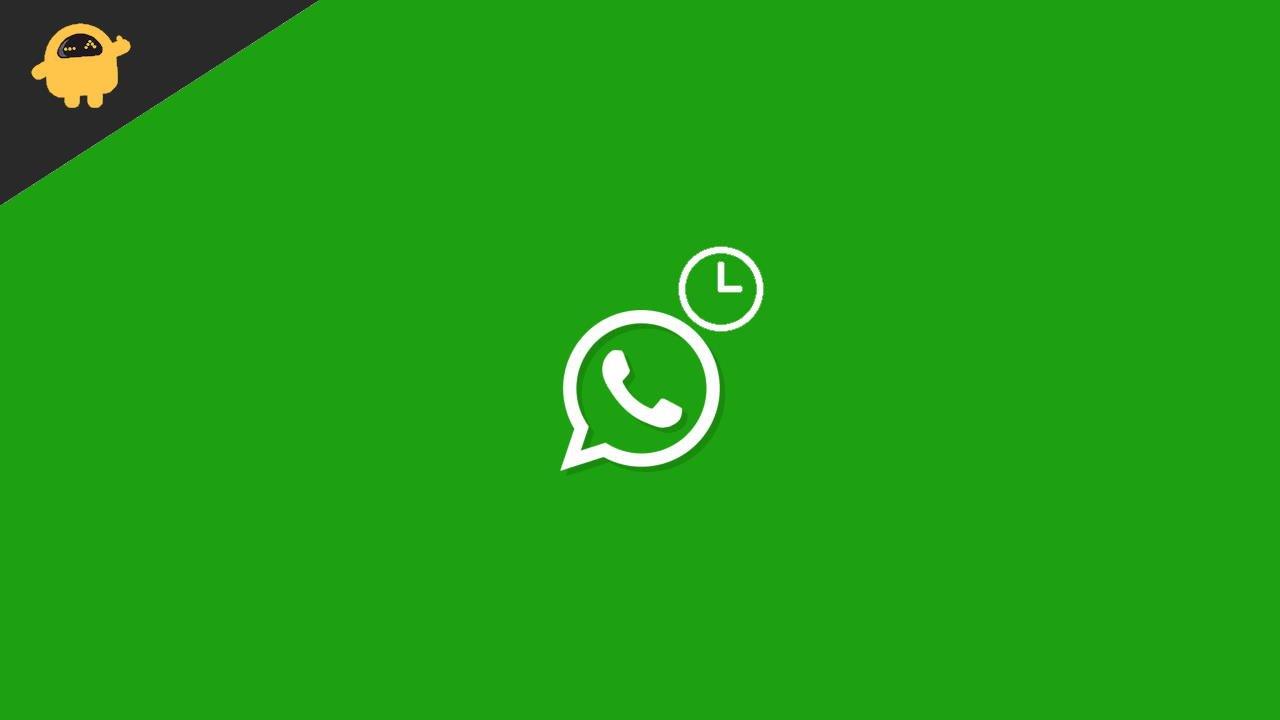
Fix: WhatsApp Ihr Telefondatum ist ein ungenauer Fehler
Der Grund für die Popularität von WhatsApp ist die einfache Benutzeroberfläche und Zuverlässigkeit. Außerdem ist es eine der gängigen Apps, die auf jedem Gerät verfügbar sind. Sie können mit WhatsApp mehrere Dinge tun, abgesehen vom Teilen von Textnachrichten wie Zahlungen, Einkäufen, Teilen des Status oder jeder Mediendatei, einschließlich Apps.
Ein regelmäßiges Update macht es futuristischer und ein Grund, die App in ihrem täglichen Leben zu verwenden. Es hat jedoch eine riesige Benutzerbasis und manchmal hat es auch Störungen, die es von Zeit zu Zeit schwierig machen, die App zu verwenden. Zum Beispiel ist der ungenaue Zeitfehler eines der Hauptprobleme in der aktuellen Zeit.
Anzeige
Lösung 1: Stellen Sie die Gerätezeit auf Automatisch ein
Das erste, was nach dem Fehler, der die ungenaue Uhrzeit anzeigt, bedeutet, dass das Datum und die Uhrzeit Ihres Geräts nicht mit dem Datum und der Uhrzeit des WhatsApp-Servers übereinstimmen. Sie müssen beachten, dass jedes Mal, wenn wir Nachrichten auf WhatsApp senden, auch der Datums- und Zeitstempel unter der Nachricht angezeigt wird, um besser organisiert zu sein. Manchmal deaktivieren oder ändern wir versehentlich die Gerätezeit, was ein Grund für den Zeitfehler in WhatsApp sein kann.
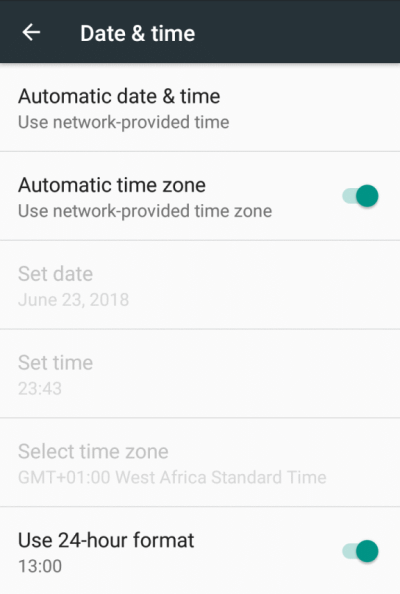
Sie können die Uhrzeit auf den verschiedenen Registerkarten in der Option „Uhrzeit und Datum“ in der App „Einstellungen“ Ihres Telefons überprüfen und auf „Automatisch“ ändern, z. Nachdem Sie die automatische Zeitzone ausgewählt haben, starten Sie das Gerät neu und suchen Sie erneut nach dem Fehler, indem Sie WhatsApp öffnen.
Lösung 2: Suchen Sie nach WhatsApp-Updates vom PlayStore zum App Store
Die nächste Methode besteht darin, zu prüfen, ob im App Store Ihrer Geräte ein Update verfügbar ist. Manchmal verursacht die ältere Version einer App Probleme. Außerdem sind wir so beschäftigt, dass wir vergessen, nach Updates für die auf unseren Geräten installierten Apps zu suchen. Der Play Store kann das Update jedoch automatisch überprüfen und herunterladen, aber es wird die meiste Zeit nicht funktionieren.
Anzeige
- Starten Sie den App Store oder PlayStore auf Ihrem Smartphone.
- Suchen Sie in der Suchleiste der App nach WhatsApp.
- Überprüfen Sie nun, ob ein Update verfügbar ist, dann wird es unter der App angezeigt.
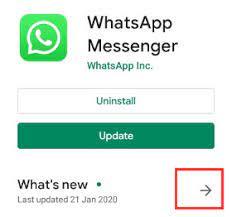
- Tippen Sie auf ein Update, um es auf Ihrem Telefon zu installieren, und das ist alles. Jetzt ist Ihre App auf die neueste Version aktualisiert. Überprüfen Sie dann, ob das Problem behoben ist oder nicht.
Lösung 3: WhatsApp deinstallieren und neu installieren
Anzeige
Wenn das Problem immer noch nicht behoben ist, installieren Sie die App erneut auf Ihrem Smartphone, aber vergessen Sie nicht, die Sicherung auf Ihrem Gerät und im Cloud-Speicher zu erstellen, bevor Sie mit dem Schritt fortfahren. Es hilft, Ihre Daten ohne Datenverlust wiederherzustellen.Wir verwenden WhatsApp in unserem täglichen Leben, und es ist ziemlich schwierig, die Daten manuell zu speichern, da es schwierig ist, sie spät zu finden.
- Starten Sie den App Store oder PlayStore auf Ihrem Smartphone.
- Suchen Sie in der Suchleiste der App nach WhatsApp.
- Tippen Sie nun auf Deinstallieren, um WhatsApp von Ihrem Gerät zu entfernen.
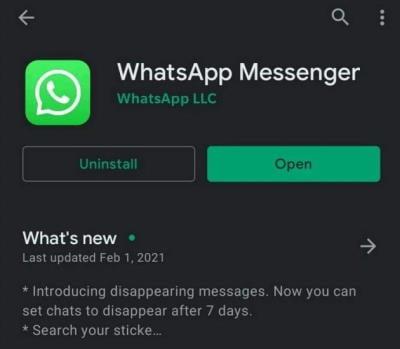
- Starten Sie das Telefon neu und öffnen Sie den App Store erneut und suchen Sie nach WhatsApp.
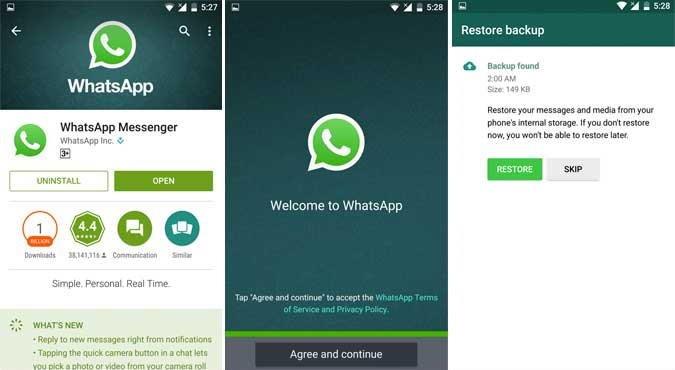
- Tippen Sie danach erneut auf Installieren und öffnen Sie nach der Installation WhatsApp und richten Sie es mit Ihrer Kontaktnummer ein.
- Die App fragt Sie, ob Sie Ihre Daten wiederherstellen möchten, tippen Sie auf Ja und warten Sie. Es kann einige Zeit dauern, da dies von der Größe dieser Daten abhängt.
- Überprüfen Sie, ob das Problem behoben ist, indem Sie alle Unordnung an andere Benutzer senden.
Lösung 4: Suchen Sie nach Geräteunterstützung
Kürzlich gab WhatsApp bekannt, dass es auf alten Geräten mit Android 4.2 oder niedriger nicht mehr verfügbar ist, und für die iOS-Version ist es iOS 10.0 oder niedriger. Wenn Sie auch alte Geräte verwenden, stehen Sie möglicherweise vor einem solchen Problem, und es ist Zeit, das Gerät zu aktualisieren.
Es gibt einige Tricks im Internet, um WhatsApp auf älteren Geräten zu verwenden, aber solche Tricks sind auf lange Sicht nicht so wertvoll, und Sie können regelmäßig auf Probleme stoßen. Viele neue Geräte werden regelmäßig für jede Preisklasse mit großartigen Funktionen auf den Markt gebracht, die Sie je nach Verwendung auswählen können.
Anzeige
Lösung 5: Daten und Cache von WhatsApp löschen
Wir empfehlen Ihnen immer, Ihr Telefon für den Cache sauber zu halten. Chache macht die App schnell, aber der alte Cache verursacht nur Probleme und technische Störungen.
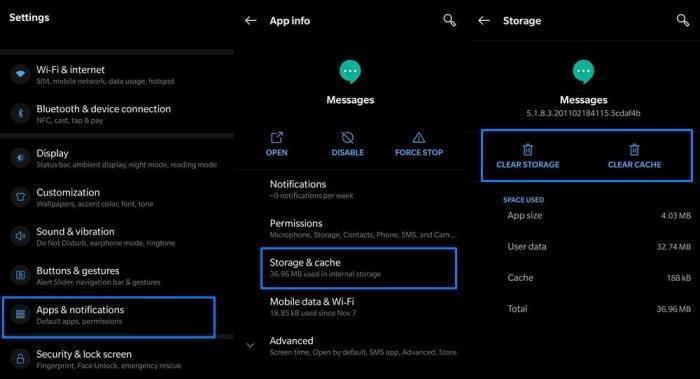
- Gehen Sie zur App Einstellungen und tippen Sie dann auf Apps und Benachrichtigungen.
- Suchen Sie nicht nach WhatsApp und tippen Sie darauf und wählen Sie Daten löschen aus. Tippen Sie nach Abschluss des Vorgangs auf Cache löschen.
- Dadurch wird Platz frei und die App funktioniert störungsfrei.
- Öffnen Sie WhatsApp und warten Sie, bis die Daten aus dem Cloud-Speicher wiederhergestellt sind. Danach können Sie WhatsApp problemlos verwenden.
Fazit
Hier ist eine mögliche Lösung, um das Problem des ungenauen Datums- und Uhrzeitproblems in WhatsApp zu lösen.IN den meisten Fällen werden solche Probleme durch die unregelmäßigen Zeiten Ihres Geräteeinstellungsfensters verursacht. Stellen Sie also sicher, dass Sie die Zeit- und Zeitzoneneinstellungen gemäß Ihrer Region auswählen und Ihr Gerät neu starten. Befolgen Sie die oben aufgeführten Möglichkeiten zur Fehlerbehebung, um das Problem zu beheben. Teilen Sie uns Ihre Wahl zu dem Problem mit und teilen Sie Ihr Feedback im Kommentarbereich unten mit.
FAQ
Warum zeigt WhatsApp ungenaues Datum und Uhrzeit an?
Hier ist der Bildschirm, den Sie erhalten, wenn WhatsApp eine Ungenauigkeit in Datum und Uhrzeit Ihres Telefons feststellt. Meistens liegt dieser Fehler aber nur an einem verwirrenden Datumsunterschied . Es kommt zu einem Konflikt zwischen dem Telefondatum und dem, was WhatsApp als Datum ansieht. WhatsApp-Bildschirm mit ungenauem Datumsfehler.
Wie behebt man den Fehler „Ihr Telefondatum ist falsch“ auf WhatsApp?
Wenn Sie eine zu alte Version von WhatsApp behalten, kann dies zu Fehlern wie „Ihr Telefondatum ist ungenau“ führen. 1. Gehen Sie nun zum App Store Ihres Geräts und suchen Sie nach WhatsApp. Sie können auch im Abschnitt „Meine Apps und Spiele“ danach suchen.
Warum kann ich WhatsApp auf meinem Telefon nicht öffnen?
Starten Sie Ihr Gerät neu und prüfen Sie, ob Sie WhatsApp starten können. Wenn Ihre WhatsApp-Version veraltet ist, kann die App Ihre aktuellen Datums- und Uhrzeiteinstellungen möglicherweise nicht erkennen. Wenn Sie eine veraltete Android-Version verwenden, sind Ihre Datums- und Uhrzeiteinstellungen möglicherweise tatsächlich ungenau. Starten Sie die Play Store App, suchen Sie nach WhatsApp und aktualisieren Sie die App.
Wie behebt man das WhatsApp-Datum und die Zeitüberschreitung?
Das erste, was Sie tun sollten, ist, was WhatsApp Ihnen vorschlägt. Tippen Sie auf die Schaltfläche Datum anpassen und prüfen Sie, ob Datum und Uhrzeit Ihres Telefons wirklich nicht synchron sind. Wenn Sie auf die Schaltfläche „Datum anpassen“ tippen, wird der Bildschirm mit den Einstellungen für Datum und Uhrzeit angezeigt:
Wie ändere ich Datum und Uhrzeit in WhatsApp auf Android?
Wenn Sie auf die Schaltfläche „Datum anpassen“ tippen, wird der Bildschirm „Datums- und Uhrzeiteinstellungen“ angezeigt: Bildschirm „Datumszeiteinstellungen“ des Android-Mobiltelefons. Überprüfen Sie auf diesem Bildschirm, ob Datum und Uhrzeit korrekt sind.Wenn diese Werte falsch sind, stellen Sie sie richtig ein und öffnen Sie dann erneut WhatsApp.
Wie behebt man den Fehler „WhatsApp funktioniert nicht“ auf Android?
Stellen Sie Ihre Uhr ein und versuchen Sie es erneut.“ Error. Höchstwahrscheinlich sollte der Fehler behoben sein und Sie sollten WhatsApp wieder verwenden können. Es kann einige Ausnahmefälle geben, in denen der Fehler weiterhin besteht. Beispielsweise kann WhatsApp Sie nach einer Neuinstallation oder Aktualisierung auffordern, Ihre Telefonnummer erneut zu bestätigen.
Wie behebt man den ungenauen WhatsApp-Datumsfehler?
Diese 3 Methoden werden unten besprochen. Wenn Sie mit einem ungenauen WhatsApp-Datum konfrontiert werden, überprüfen Sie zunächst die Datums- und Uhrzeiteinstellungen auf Ihrem Handy. Gehen Sie zu „Einstellungen“ > „Allgemein“ > „Datum & Uhrzeit“ und aktivieren Sie „Automatisch einstellen“. Jetzt stellt Ihr iPhone automatisch Datum und Uhrzeit entsprechend Ihrer Zeitzone ein.
Warum wird WhatsApp nicht auf mein Android-Telefon heruntergeladen?
Manchmal kann WhatsApp Probleme beim Herunterladen von Inhalten haben, wenn das Telefon keinen Speicherplatz mehr hat. Das erste, was Sie versuchen sollten, ist, etwas Speicherplatz auf Ihrem Android-Gerät zu löschen. Außerdem können Sie WhatsApp öffnen und auf die Drei-Punkte-Menüschaltfläche klicken. Gehen Sie dann zu Einstellungen > Speicher und Daten > Speicher verwalten.
Warum kann ich keine Verbindung zu WhatsApp über Wi-Fi herstellen?
Es ist wahrscheinlich, dass WhatsApp nur über ein bestimmtes WLAN keine Verbindung herstellen kann. In diesem Fall wird das Problem offensichtlich durch die Wi-Fi-Verbindung verursacht. Sie können also die folgenden Mittel ausprobieren, um das Problem zu lösen. 1. Vergessen Sie das Wi-Fi und stellen Sie dann erneut eine Verbindung her – Klicken Sie auf das Symbol der Einstellungen auf Ihrem Android-Bildschirm und wählen Sie dann die Wi-Fi-Option.
Wie behebt man, dass WhatsApp keine Nachrichten auf dem iPhone empfängt?
Tippen Sie auf dem iPhone auf WhatsApp und überprüfen Sie, ob Hintergrund-App-Aktualisierung und mobile Daten aktiviert sind. 3. Stellen Sie nun sicher, dass Hintergrunddaten einschränken nicht ausgewählt ist. Die Option „Nicht stören“ auf dem iPhone stoppt alle Benachrichtigungen und verursacht auch das Problem, dass keine WhatsApp-Nachrichten empfangen werden, es sei denn, Sie öffnen die App. 1.
Wie behebt man, dass WhatsApp auf einem Android-Handy nicht geöffnet wird?
Schritt 1: Wischen Sie vom unteren Bildschirmrand nach oben, um das Kontrollzentrum aufzurufen. Schritt 2: Tippen Sie auf das Wi-Fi-Symbol, um es zu deaktivieren, und aktivieren Sie dann das Mobilfunksymbol. Wenn Sie zwischen Wi-Fi und mobilem Internet wechseln und Ihre WhatsApp immer noch nicht geöffnet wird, müssen Sie möglicherweise die Netzwerkeinstellungen zurücksetzen. Führen Sie die folgenden Schritte aus, um die Netzwerkeinstellungen zurückzusetzen:
Wie behebt man Datums- und Uhrzeitabweichungen auf Android?
Tippen Sie auf die Schaltfläche Datum anpassen und prüfen Sie, ob Datum und Uhrzeit Ihres Telefons wirklich nicht synchron sind. Wenn Sie auf die Schaltfläche „Datum anpassen“ tippen, wird der Bildschirm „Datums- und Uhrzeiteinstellungen“ angezeigt: Bildschirm „Datumszeiteinstellungen“ des Android-Mobiltelefons.
